电脑升级win10正式版打开开始菜单却找不到控制面板了,控制面板是Windows图形用户界面一部分,使用控制面板可以对设备进行设置与管理,算是比较常用的功能。那么win10的控制面板跑到
电脑升级win10正式版打开开始菜单却找不到控制面板了,控制面板是Windows图形用户界面一部分,使用控制面板可以对设备进行设置与管理,算是比较常用的功能。那么win10的控制面板跑到哪里?别着急,笔者来教你找到win10系统的控制面板。

具体方法如下:
1、首先,当我们安装了正式版的win10系统以后,可以看到电脑的左下角依旧是"开始"菜单,如图;但是打开就会发现已经不是之前熟悉的样子了,找不到控制面板了对不对?
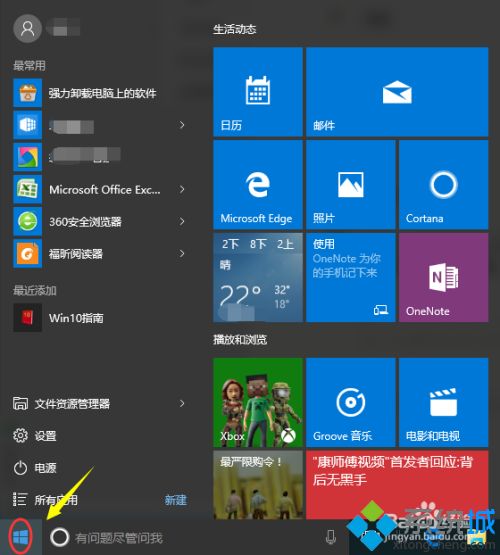
2、这个时候我们就要返回到电脑桌面,然后找到"此电脑",接着点击鼠标右键,选择"属性",见下图;
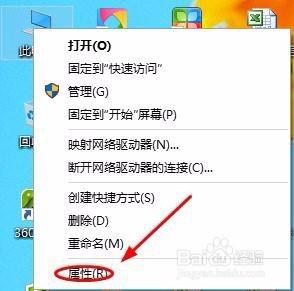
3、点击以后就切换至了"系统"界面,在该页面的最左上角我们找到"控制面板主页",点击以后就会跳转到控制面板了,如图;
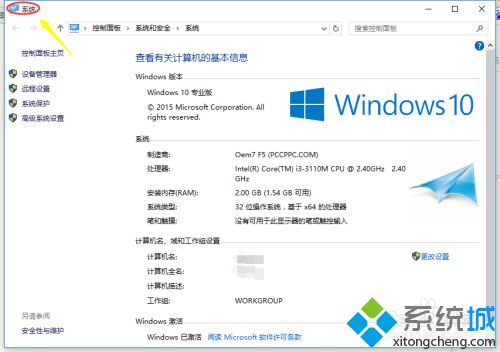
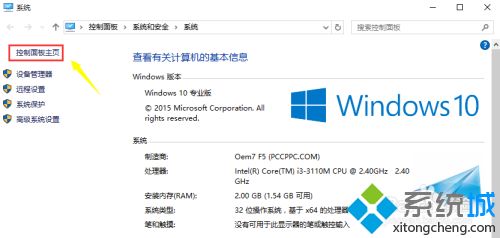
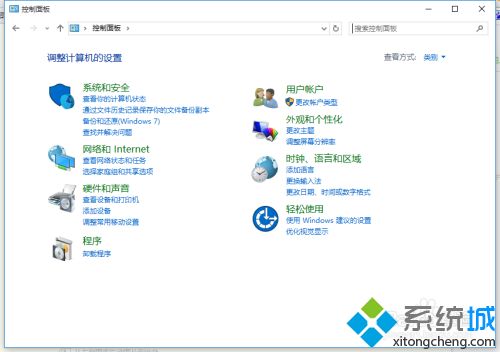
4、除了以上的方法,还可以通过电脑键盘上的快捷键来迅速切出控制面板,我们只需要同时按住键盘上的WIN+Pause Break组合键,同样可以打开"系统"窗口;
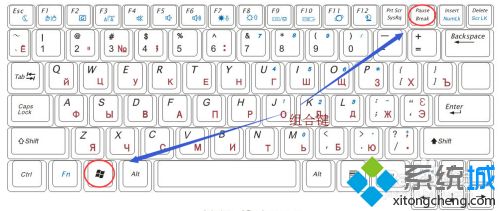
5、在系统界面,我们依旧点击左上角的"控制面板主页"或者直接点击搜索框里面的"控制面板"均可以直接切换至控制面板首页,如图;
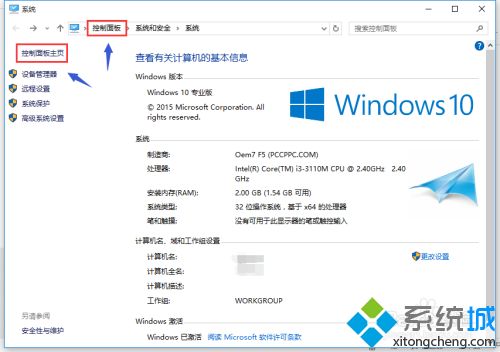
6、此外,小编经过这么长时间的win10系统使用,又总结了以下两种更加简单的查找控制面板的方法:①鼠标移动到电脑左下角的"开始"按钮上,接着点击鼠标右键,此时在弹出的一个黑色对话框我们即可快速找到"控制面板"了,如下图一②另外一种方法就是后来win10系统增加并完善了小娜这个搜索功能,点击开始右侧的小圆圈即可开始搜索,在搜索框输入"控制面板",然后列表中会显示此应用了,如下图二;
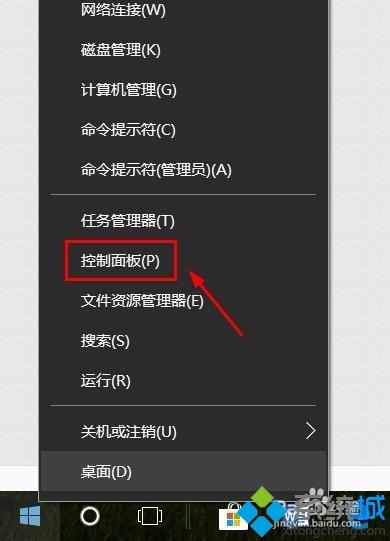
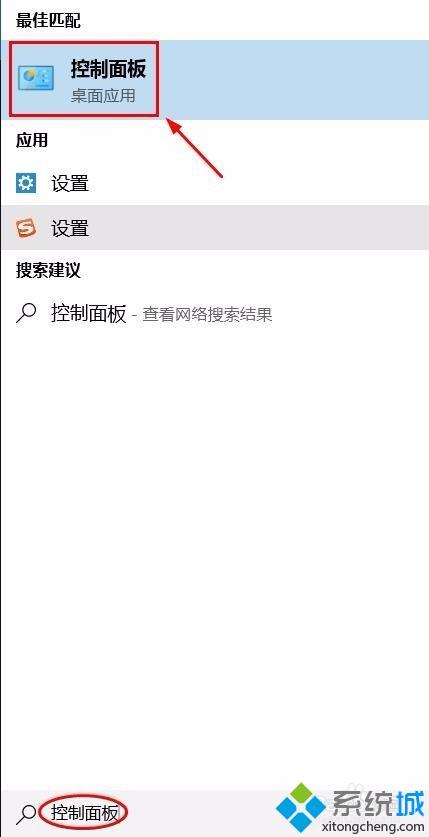
参考以上教程设置之后,我们轻松找到win10控制面板位置,以后改用户名丶用户密码,取消开机密码就可以轻松设置起来了。
